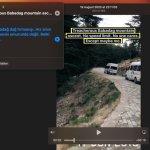Σε προηγούμενες εκδόσεις του macOS, το να βασίζεστε στο Mac σας για να εντοπίσετε αυτόματα τις διπλότυπες φωτογραφίες στη βιβλιοθήκη φωτογραφιών σας δεν ήταν μια επιλογή και, αν θέλατε να καθαρίσετε τη βιβλιοθήκη σας από διπλότυπα, έπρεπε να κατεβάσετε μια εφαρμογή τρίτου μέρους.
Στο macOS Ventura, ωστόσο, αυτό δεν ισχύει πλέον, επειδή η εφαρμογή Φωτογραφίες θα εντοπίζει αυτόματα τυχόν διπλότυπα στη βιβλιοθήκη σας και θα τα συγκεντρώνει μαζί για επιθεώρηση.
Η εύρεση διπλότυπων είναι εύκολη, καθώς η Apple έχει προσθέσει ένα νέο άλμπουμ Διπλότυπα στην εφαρμογή Φωτογραφίες. Μπορείτε να το βρείτε στην πλαϊνή γραμμή «Φωτογραφίες», απλώς σημειώστε ότι το άλμπουμ εμφανίζεται μόνο εάν έχετε πράγματι διπλότυπες εικόνες στη βιβλιοθήκη σας.
Μέσα στο άλμπουμ Διπλότυπα υπάρχουν τυχόν διπλότυπα που παρατίθενται με χρονολογική σειρά, με μια επιλογή Συγχώνευσης δίπλα σε κάθε σετ. Μπορείτε να κάνετε κλικ σε αυτό το κουμπί για να συγχωνεύσετε διπλότυπα σύνολα σε μια μεμονωμένη φωτογραφία. Ακόμα κι αν τραβήξετε δύο φωτογραφίες μαζί που μοιάζουν πολύ, η δυνατότητα συγχώνευσης της Apple θα διατηρήσει έξυπνα την υψηλότερη λεπτομέρεια και τα περισσότερα μεταδεδομένα, δημιουργώντας την καλύτερη δυνατή εικόνα.
Εάν, για παράδειγμα, έχετε ένα αντίγραφο μιας φωτογραφίας υψηλής ανάλυσης και ένα δεύτερο αντίγραφο με περισσότερα μεταδεδομένα, η εφαρμογή Photos θα συνδυάσει τις καλύτερες ποιότητες και από τις δύο φωτογραφίες σε μια ενιαία εικόνα.
Μπορείτε επίσης να συγχωνεύσετε πολλά σετ διπλότυπων – ή όλα τα διπλότυπα στη βιβλιοθήκη φωτογραφιών σας – ταυτόχρονα, ακολουθώντας αυτά τα βήματα.
Στο άλμπουμ Διπλότυπα, επιλέξτε τα διπλότυπα που θέλετε να συγχωνεύσετε κάνοντας κλικ σε αυτά με τον κέρσορα κρατώντας πατημένο το πλήκτρο Command. Εναλλακτικά, επιλέξτε μία εικόνα και, στη συνέχεια, επιλέξτε Επεξεργασία -> Επιλογή όλων από τη γραμμή μενού.
Κάντε κλικ στο κουμπί Συγχώνευση στοιχείων X στην επάνω δεξιά γωνία του παραθύρου, με το X να είναι ο αριθμός των επιλεγμένων εικόνων. Εναλλακτικά, μπορείτε να διαγράψετε επιλεγμένα διπλότυπα κάνοντας δεξί κλικ σε ένα και επιλέγοντας Διαγραφή X Φωτογραφίες από το μενού με τα συμφραζόμενα, όπου X είναι ο αριθμός των επιλεγμένων εικόνων.
Όταν όλα τα διπλότυπα συγχωνευθούν ή διαγραφούν, το άλμπουμ Διπλότυπα θα εξαφανιστεί, αλλά ο Mac σας θα σαρώνει συνεχώς για διπλότυπα, οπότε το άλμπουμ μπορεί να εμφανιστεί ξανά με την πάροδο του χρόνου.